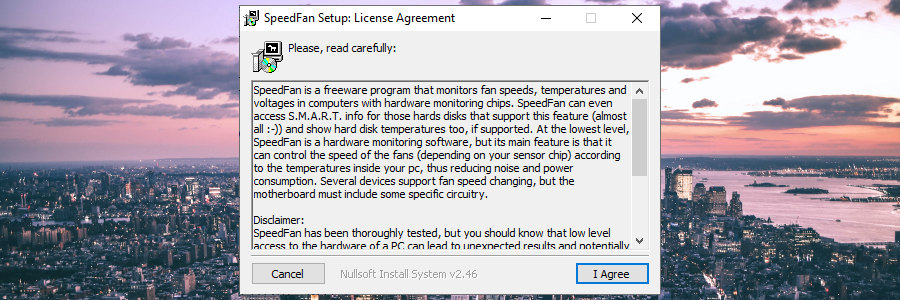Si vous rencontrez souvent des problèmes matériels avec votre ordinateur, tels qu'une surchauffe, c'est une bonne idée de regarder sous le capot à l'aide d'outils logiciels spécialisés comme SpeedFan .
SpeedFan est une application entièrement gratuite pour les ordinateurs Windows uniquement. Il vous offre une interface graphique intuitive et des options simples pour contrôler la vitesse des ventilateurs de votre PC.
Vous pouvez également utiliser SpeedFan pour surveiller la température de votre carte mère et de votre disque dur, inspecter les tensions et vérifier l'état de votre disque dur à l'aide d'attributs SMART ou SCSI.

Comment télécharger SpeedFan
Vous pouvez télécharger SpeedFan sur le site officiel . Gardez à l'esprit que le produit logiciel a été officiellement abandonné et que la dernière version publiée est la 4.52. Cependant, il fonctionne toujours parfaitement avec les dernières versions de Windows.
SpeedFan est-il sûr ?
Selon son rapport VirusTotal , le fichier d'installation de SpeedFan ne contient aucun logiciel malveillant, il est donc sûr de le télécharger, de l'installer et de l'utiliser sur votre ordinateur.
Cependant, comme cela vous donne la possibilité de reprendre des parties de votre matériel, il y a toujours le risque de causer accidentellement des dommages à votre système, surtout si vous n'êtes pas assez qualifié. La prudence est de mise.
Comment configurer SpeedFan
L'installation de l'outil de surveillance du matériel est une tâche rapide et facile. En plus de consulter le contrat de licence, vous pouvez personnaliser les raccourcis du programme et définir le dossier d'installation.
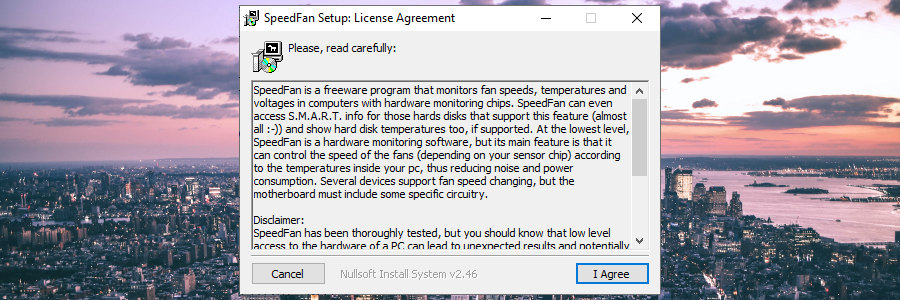
N'oubliez pas que vous avez besoin de privilèges administratifs pour exécuter SpeedFan. Si vous ne le faites pas, nous avons une solution de contournement simple pour installer un logiciel sans droits d'élévation que vous pouvez essayer.
Comment utiliser SpeedFan
- Affichez les températures du disque dur, du GPU et du cœur dans l' onglet Lectures
- Définissez les paramètres de la carte mère et de l'horloge dans l' onglet Horloge
- Consultez les informations ChipSet et DIMM dans l' onglet Info
- Sélectionnez un disque dur pour afficher ses attributs SMART dans l' onglet SMART
- Afficher des graphiques de températures, de vitesses de ventilateur ou de tensions dans l' onglet Graphiques
- Calendrier des événements pour les modifications de température dans la Configuration > Events zone
Si vous vous demandez comment utiliser SpeedFan pour contrôler la vitesse du ventilateur, voici ce que vous devez faire :
- Cliquez sur Configurer dans l' onglet Lectures

- Allez dans la section Avancé
- Sélectionnez la puce et appuyez sur OK

- Une fois revenu à la fenêtre principale, vous pouvez augmenter ou diminuer la vitesse du ventilateur
- Il est également possible d'activer la vitesse automatique du ventilateur
Conclusion
SpeedFan n'est pas pour les timides. Vous pouvez en fait faire plus de dégâts que de bien à votre ordinateur si vous réglez la mauvaise vitesse du ventilateur.
Mais c'est un excellent outil de surveillance du matériel pour les personnes aguerries qui doivent surveiller régulièrement leur ordinateur, comme les joueurs invétérés.